LAURETTE
by Lulu.Design
Esta tradução tem a permissão do autor. Obrigada Lulu
Tutorial original aqui
PLUGINS - aqui
MATERIAL aqui
masques-cercle-laurette - Salvar na pasta de mask do PSP
PALETA DE CORES
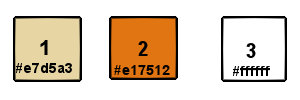
*Se você tiver alguma dificuldade na execução desse tutorial, entre em contato comigo: e-mail
*Ao fazer um dos tutoriais do meu blog, eu agradeceria muito se você colocasse um link para o tutorial.
*Envie para mim sua versão e eu terei o maior prazer em colocar na minha galeria
*Antes de você compartilhar este tutorial, leia os termos da autora
*Ajude-me a melhorar a qualidade das minhas traduções e do meu blog: se você encontrar algum erro nos links, nas traduções, no blog, por favor me avise pelo e-mail acima. Grata.
ROTEIRO:
1. Abrir o arquivo Alpha-Laurette
Duplique (Shift + D) e feche o original
Nós trabalharemos com a cópia
Renomeie para Raster 1
Preencha com a cor 2: #e17512 (Abra a paleta de cores no PSP e capture a cor com a dropper tool)
Adicione uma nova layer
Preencha com a cor 1: #e7d5a3
2. Layers - Load mask from disk - Mask: masques-cercle-laurette
Effects - edge effects - Enhance More
Merge group
Effects - Image Effects - seamless tiling - Default
3. Selections - Load selection from alpha channel - Selections Alpha_Laurette1
4. Adicione uma nova layer
Abra o arquivo paysage
Copie e cole na seleção
Adjust - Sharpness - Sharpen
Selections - Modify - Select selection borders
5. Adicione uma nova layer
Preencha com a cor 3: #ffffff
Select none
Effects - Eye Candy 5 Impact - glass - Preset Clear, No Drop shadow
Drop shadow: 2/2/80/20 - preto
6. Merge visible
Copiar
Image - add borders - 3px - cor 1
Selections - Select All
Image - Add borders - 50px - cor 2
Selections - Invert
Cole na seleção
Selections -Invert
Drop shadow: 5/5/80/10 - preto
Repita com V e H negativos
Selections - Invert
7. Selections - Promote selection to layer
Plugin Unlimited - VM Toolbox - Instant Tile
Effects - 3D Effects - Inner Bevel
Select none
8. Selections - Select all
Selections Float
Selections Defloat
Drop shadow: 5/5/80/10 - preto
Repetir o Drop shadow com V e H negativos
Selections - Promote selection to layer
Merge down
Select none
9. Image - add borders - 3px - cor 1
Selections - Select all
Image - add borders - 20px - cor 2
Selections - Invert
Prepare um gradiente Linear e pinte a layer
Plugin AFS Import - Sqborder2
Effects - 3D effects - Inner Bevel igual ao anterior
Select none
10. Adicione uma nova layer
Selections - Load selection from alpha channel - selection Alpha-Laurette2
Preencher com a cor 3
Select none
Ative a Pick Tool(Pressione a letra K)
Configure: Positions: Horizontal(X):96,00 - Vertical(Y): 220,00
Adjust - sharpness - Sharpen
Merge visible
11. Abrir o tube 0_739f3_cad6d8b8_XL(Mulher)
Copie e cole como nova layer
Image - Mirror
Posicione conforme modelo
12. Ative a text Tool e configure: Fonte: Civitype(no material) - Size 36 - unit: points
Foreground: cor 2 - Background: cor 1
digite "Laurette"
Converta em Raster Layer
Drop shadow: 1/1/100/1 - preto
Posicione conforme modelo
Image - add borders - 1px - cor preta
Assine seu trabalho
Imag - Resize width: 900px - all layers marcado
Salve: File - Export - JPEG Optimizer
Espero que tenham gostado.
Obrigada por fazerem minhas traduções.
Obrigada por fazerem minhas traduções.













Nenhum comentário:
Postar um comentário
Observação: somente um membro deste blog pode postar um comentário.